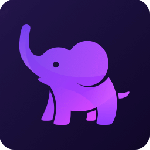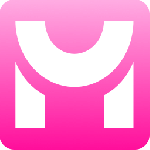荣耀Magic V怎么使用键鼠共享
荣耀Magic V是荣耀旗下的第一款折叠屏手机,于今年1月份被正式推出,虽然距离现在已经过去了很长时间,但该机依旧拥有着一定的性价比,且系统也能升级至最新的MagicOS 7.0,而这个7.0版本当中,最受用户关注的就是键鼠共享了,此次小编就为大家带来了荣耀Magic V使用键鼠共享的相关教程,帮助你更好了解这款手机。

荣耀Magic V怎么使用键鼠共享?荣耀Magic V键鼠共享使用教程
待系统更新至最新版本后,在荣耀Magic V的【设置→智慧互联→键鼠共享】中便可开启键鼠共享功能,再将手机、平板放置在两侧,并开启WIFI和蓝牙,之后鼠标连续两次轻触PC屏幕后便可以进行快速自动连接。
而且在连接时,荣耀还加入了拖动设备加入的设计和动画,用的时候拖动连接,不用的时候拖动断开连接,很符合我们的使用习惯。信任环可以自动判断出手机、平板、PC的相对位置,鼠标穿越在设备之间也变得更为直观。

除了键鼠共享之外,加入到信任环中的设备还形成了通知/通话共享能力,这对于办公人士来说其实可以让注意力更加集中。比如手机有电话进来的时候,我们就不用拿起手机去接电话了,直接可以在PC或者平板上接听(在用设备),简洁高效。
以上就是有关荣耀Magic V怎么使用键鼠共享的具体内容了,整体上是比较简单的,用户只需将相应设备的系统升级至最新版本即可使用,感兴趣的小伙伴们千万不要错过了。